电脑屏幕显示不完整怎么调整
更新时间:2024-04-22 15:53:38作者:jiang
电脑屏幕显示不完整或显示不全的问题是我们在使用电脑时经常会遇到的,有时候我们可能发现屏幕上的内容无法完整显示,或者部分内容被截断。这给我们的使用体验带来了不便,但幸运的是,我们可以通过调整屏幕大小来解决这个问题。在本文中我们将探讨一些调节电脑屏幕大小的方法,帮助您解决屏幕显示不完整的困扰。无论是在工作中还是在娱乐时,一个良好的屏幕显示效果都能提升我们的效率和享受。让我们一起来了解如何调整电脑屏幕大小,以获得更好的显示效果吧!
具体步骤:
1.
首先我们打开电脑桌面,使用鼠标右键去点击“我的电脑”图标。打开页面之后点击“属性”选项进入系统属性。
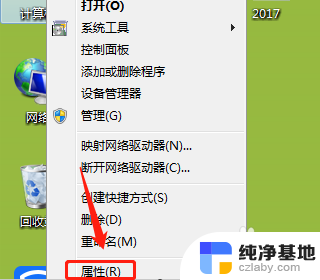
2.
进入属性页面之后,在选项卡中找到并点击“硬件”选项,之后我们就会看见“设备管理器”选项,点击进入。
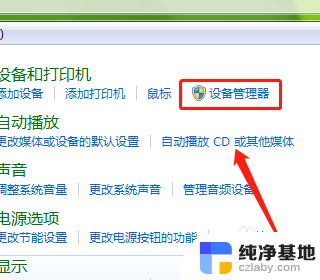
3.
这个时候我们会看到设备管理器中很多电脑相关硬件软件信息,将鼠标拖至最下方,找到“显示适配器”选项。
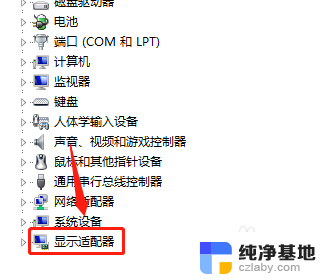
4.
看一下显示卡条目下的名称是否出现问好或者感叹号,若出现的话则选取该项。右键属性,看一下这个设备是否正常运行,若不正常运行,则先试一下更新驱动。
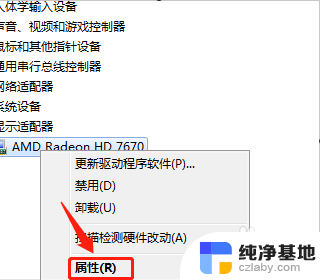
5.
更新驱动如果不成功的话,我们就需要通过网络下载一个与自己电脑型号匹配的显示卡驱动。下载好之后安装驱动,这样电脑显示就恢复正常了。
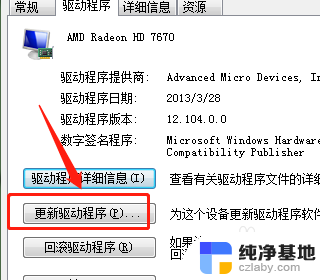
以上是解决电脑屏幕显示不完整的方法,如果你遇到这个问题,可以按照以上方法来解决,希望对大家有所帮助。
- 上一篇: wps备份的文件在哪里
- 下一篇: 电脑cpu突然温度过高怎么办
电脑屏幕显示不完整怎么调整相关教程
-
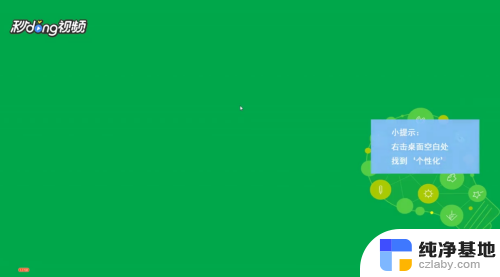 怎么调整电脑屏幕显示内容的大小
怎么调整电脑屏幕显示内容的大小2024-04-29
-
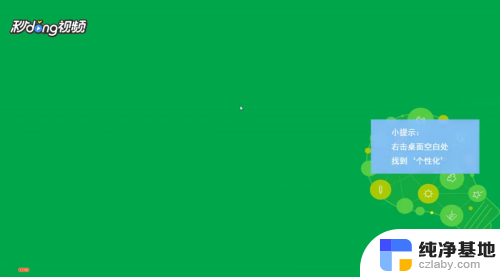 台式电脑屏幕显示大小怎么调整
台式电脑屏幕显示大小怎么调整2023-12-28
-
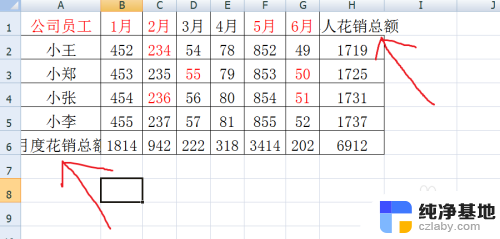 excel表显示不全怎么调整
excel表显示不全怎么调整2024-04-10
-
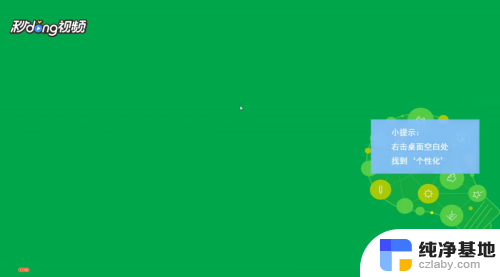 桌面显示变小了怎么调整
桌面显示变小了怎么调整2024-01-03
电脑教程推荐